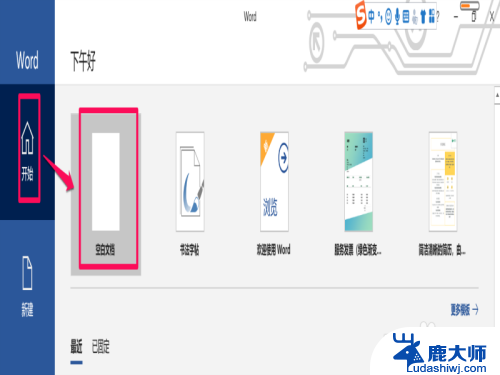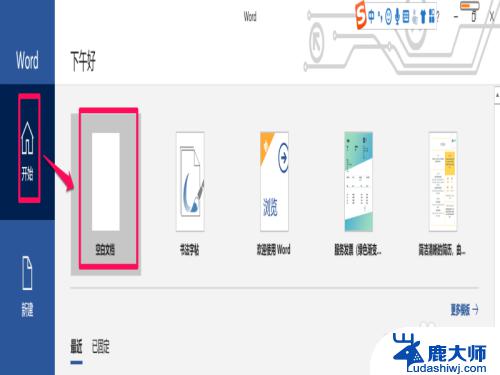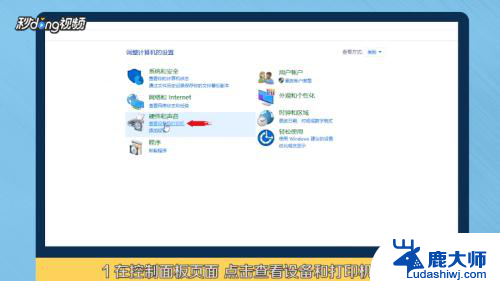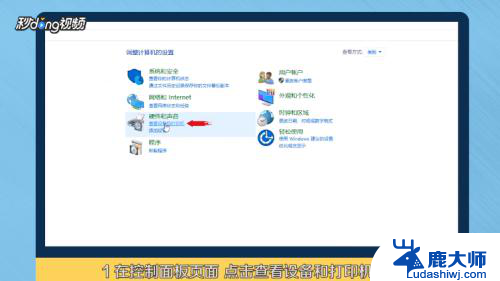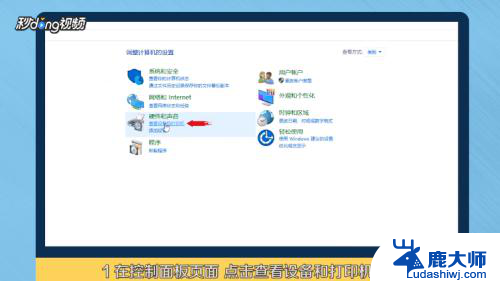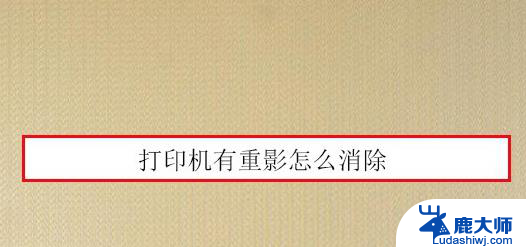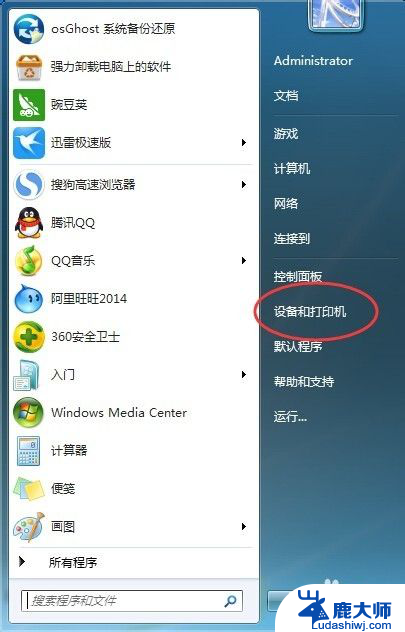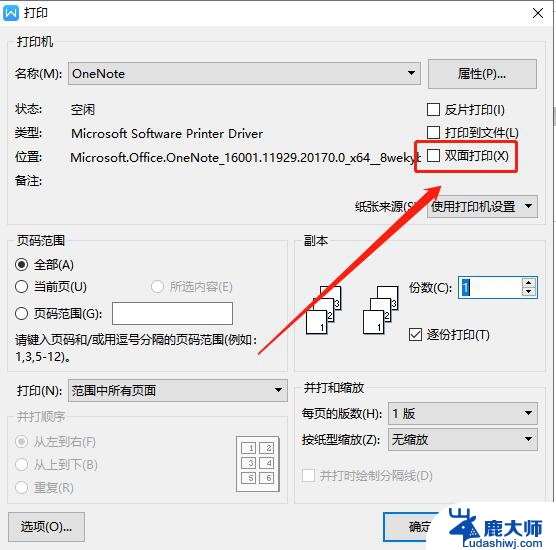惠普打印机能自动双面打印吗 惠普打印机怎么调整双面打印选项
惠普打印机在市场上备受欢迎,但是许多用户对于如何进行双面打印的操作仍感到困惑,关于惠普打印机是否能够自动双面打印以及如何调整双面打印选项的问题,让许多用户苦恼不已。在使用惠普打印机时,正确的设置双面打印选项可以提高效率,节省纸张同时也是环保的做法。接下来我们将介绍如何在惠普打印机上进行双面打印的设置,帮助您更加方便地应对双面打印的需求。
操作方法:
1.打开需双面打印的文件。
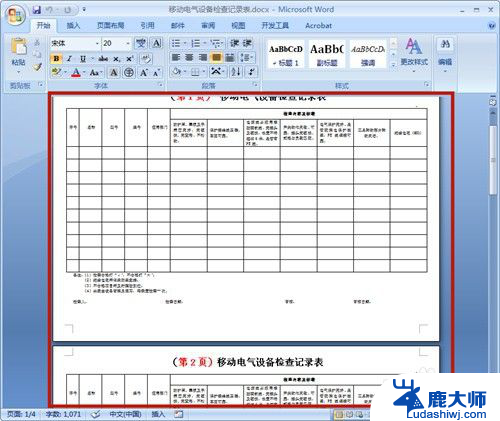
2.将A4复印纸放于打印机进纸盒内。

3.按Ctrl+P,弹出打印页面。选择打印机。勾选【手动双面打印】,点击【确定】。
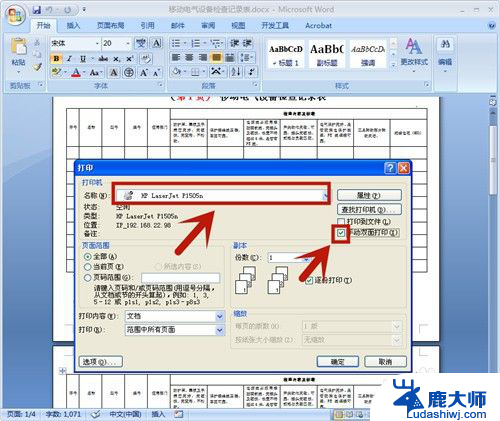
4.打印机开始打印,单面打印成功。

5.系统提示:【请将出纸器中已打印好一面的纸取出并将其放回到送纸器中,然后按下“确定”。继续打印。】

6.整理已打印好的纸张,第1页放于最上面,然后第2、3、4、5......依次排列,然后空白一面向上,放于进纸盒内,空白面向上。
注意:一定要排序,否则会乱页!

7.点击电脑上提示界面的【确定】。

8.双面打印便成功了,而且页码很整齐!

9.方法总结:
1、打开WORD文件。
2、将A4双面空白复印纸放于打印机进纸盒。
3、按Ctrl+P,选择打印机。勾选【手动双面打印】,点击【确定】。
2、打印机单面打印成功。
3、系统提示手动放纸。
3、调整纸张,第1页最上,下面依次第2、3、4、5......依次排列,放进
进纸盒,空白面向上。
4、按【确定】键,双面打印成功。

以上是关于惠普打印机是否支持自动双面打印的全部内容,如果你遇到这种情况,你可以按照以上步骤解决,非常简单快速。